विंडोज़ पर कम क्लॉक स्पीड पर अटके सीपीयू को कैसे ठीक करें
कम क्लॉक स्पीड पर अटका सीपीयू आपके कंप्यूटर के सामान्य प्रदर्शन को प्रभावित कर सकता है। कई उपयोगकर्ताओं ने गेम खेलते समय या दैनिक उपयोग के दौरान इस समस्या की सूचना दी है। आपका सीपीयू कम क्लॉक स्पीड पर क्यों चल रहा है और आप इस समस्या को कैसे हल कर सकते हैं? उत्तर पाने के लिए मिनीटूल की इस पोस्ट को पढ़ना जारी रखें।
सीमित प्रोसेसर गति कंप्यूटर के धीमे प्रदर्शन के संभावित कारणों में से एक है। आप टास्क मैनेजर में प्रदर्शन टैब के अंतर्गत सीपीयू स्थिति की जांच कर सकते हैं। कम क्लॉक स्पीड पर सीपीयू का अटक जाना आम बात है और यह विभिन्न कारणों से हो सकता है, जिसमें अनुचित पावर सेटिंग्स, BIOS सेटिंग्स का गलत कॉन्फ़िगरेशन, सॉफ़्टवेयर विरोध आदि शामिल हैं। सीपीयू क्लॉक स्पीड अटकने की समस्या को हल करने में आपकी सहायता के लिए यहां कुछ समाधान दिए गए हैं।
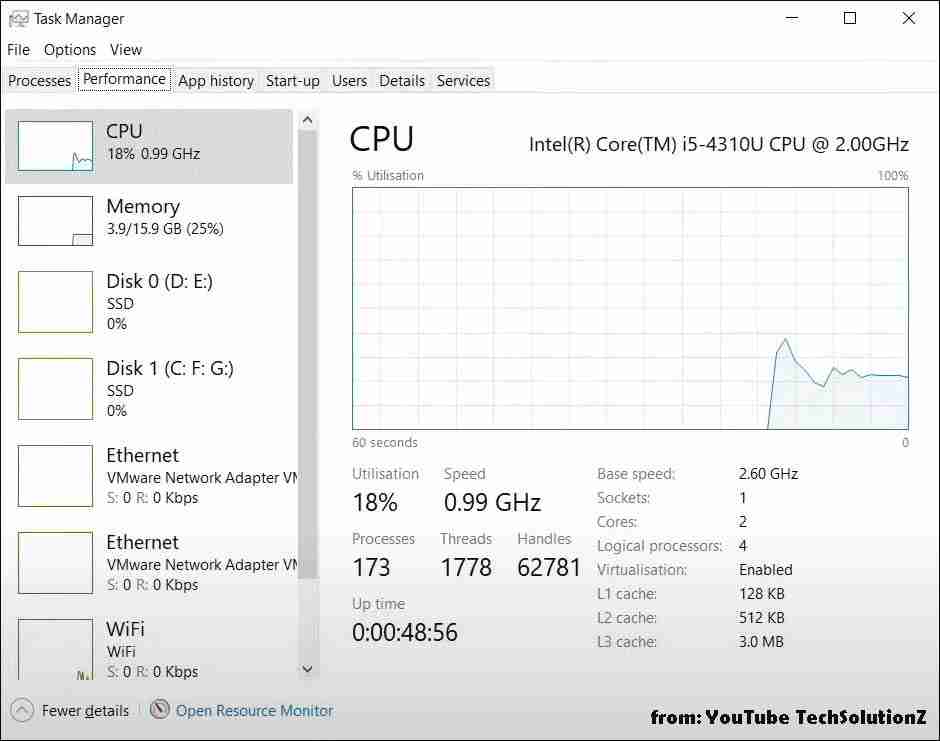
समाधान 1. विंडोज रजिस्ट्री में पावर सेटिंग्स बदलें
आपके कंप्यूटर पर इंटेलपीपीएम रजिस्ट्री इंटेल प्रोसेसर पावर मैनेजमेंट के लिए है। आप अपने सीपीयू को पूरी क्षमता से काम करने के लिए इस रजिस्ट्री कुंजी का मान बदल सकते हैं, जो कम क्लॉक स्पीड पर अटके सीपीयू की समस्या को हल करने में मदद करता है।
चरण 1. विन आर को दबाएं रन विंडो खोलें। निम्नलिखित पथ के साथ कुंजी या पथ को कॉपी करके एड्रेस बार में पेस्ट करें और इसे सीधे खोजने के लिए
Enterदबाएं।Computer\HKEY_LOCAL_MACHINE\SYSTEM\CurrentControlSet\Services\intelppm
चरण 4. दाएं फलक पर, प्रारंभ रजिस्ट्री कुंजी ढूंढें और उस पर डबल-क्लिक करें।
चरण 5. मान डेटा को में बदलें 4 और परिवर्तन को सहेजने के लिए
ठीकपर क्लिक करें।
बाद में, आपको इस परिवर्तन को पूरी तरह से लागू करने के लिए विंडोज रजिस्ट्री को बंद करना चाहिए और अपने कंप्यूटर को पुनरारंभ करना चाहिए। कुछ लोग रिपोर्ट करते हैं कि इंटेलपीपीएम रजिस्ट्री के मूल्य डेटा को बदलने के बाद उन्हें त्रुटि संदेश प्राप्त हुआ है। इस मामले में, आपको स्टार्ट वैल्यू के वैल्यू डेटा को वापस 3 में संशोधित करने और निम्नलिखित समाधानों को आज़माने का सुझाव दिया जाता है।
फिक्स 2. क्लीन बूट करें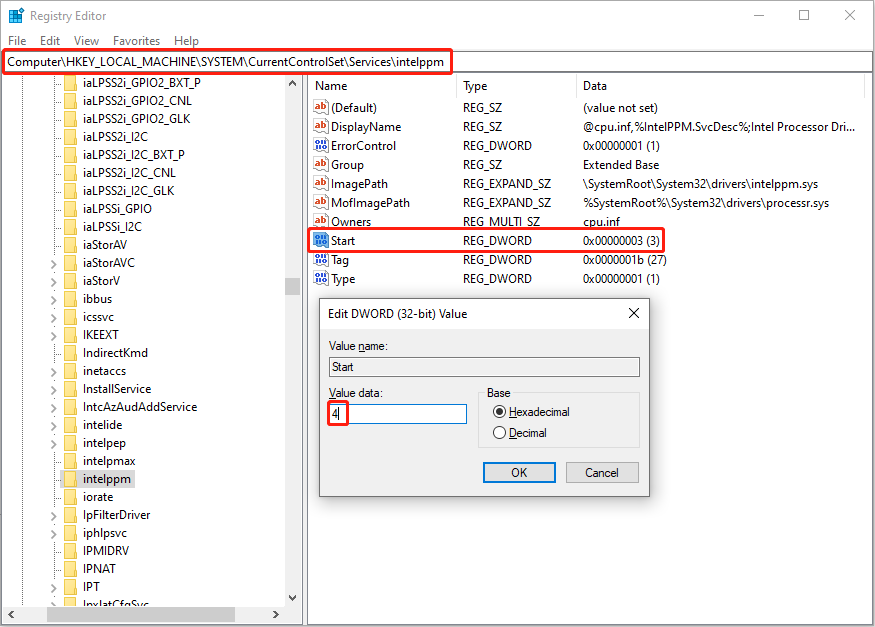 यदि कई एप्लिकेशन इंस्टॉल करने के बाद आपकी सीपीयू क्लॉक स्पीड 0.39GHz पर अटक जाती है, त्रुटि सॉफ़्टवेयर विरोध के कारण हो सकती है। इस मामले में, समस्याग्रस्त सॉफ़्टवेयर का पता लगाने के लिए आपके कंप्यूटर पर क्लीन बूट करना एक इष्टतम विकल्प है।
यदि कई एप्लिकेशन इंस्टॉल करने के बाद आपकी सीपीयू क्लॉक स्पीड 0.39GHz पर अटक जाती है, त्रुटि सॉफ़्टवेयर विरोध के कारण हो सकती है। इस मामले में, समस्याग्रस्त सॉफ़्टवेयर का पता लगाने के लिए आपके कंप्यूटर पर क्लीन बूट करना एक इष्टतम विकल्प है।
चरण 1. रन विंडो खोलने के लिए Win R दबाएं।
चरण 2.
msconfigटाइप करें और
Enterदबाएँ।चरण 3.
Servicesटैब के अंतर्गत, सभी माइक्रोसॉफ्ट छिपाएँ सेवाएं और सभी तृतीय-पक्ष कार्यक्रमों को समाप्त करने के लिए सभी को अक्षम करें का चयन करें।
चरण 4. स्टार्टअप टैब में बदलें और ओपन टास्क मैनेजर
पर क्लिक करें।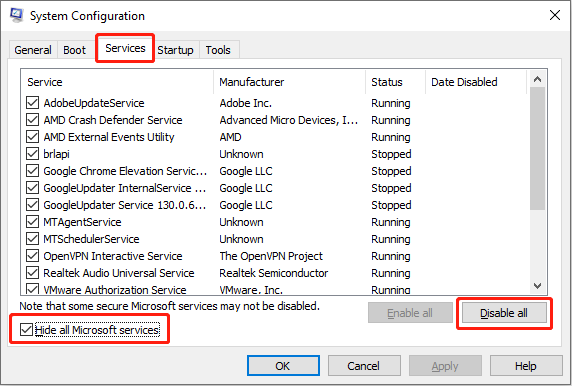 चरण 5. निम्नलिखित विंडो में, उन प्रोग्रामों की जांच करें और उन पर राइट-क्लिक करके और
चरण 5. निम्नलिखित विंडो में, उन प्रोग्रामों की जांच करें और उन पर राइट-क्लिक करके और
चुनकर उन्हें क्रमशः अक्षम करें।
चरण 6. संचालन के बाद कार्य प्रबंधक विंडो बंद करें। सिस्टम कॉन्फ़िगरेशन विंडो में अपने परिवर्तनों को सहेजने के लिएलागू करें > ठीक पर क्लिक करें।
उसके बाद, आपको अपने कंप्यूटर को पुनरारंभ करना चाहिए और जांचना चाहिए कि क्या आपका सीपीयू कम क्लॉक स्पीड पर अटक गया है या नहीं। यदि समस्या हल हो गई है, तो आपको यह जांचने के लिए उन अक्षम प्रोग्रामों को एक-एक करके सक्षम करना होगा कि कौन सा अपराधी है। यदि समस्या अभी भी यहाँ है, तो सॉफ़्टवेयर विरोध आपके मामले का कारण नहीं है। BIOS को डिफ़ॉल्ट सेटिंग्स पर रीसेट करके समस्या का समाधान किया जा सकता है। ऐसा इसलिए है क्योंकि संभवतः आपके कंप्यूटर पर आधे कोर गायब हैं। 3 चरणों में BIOS को रीसेट करने का तरीका जानने के लिए आप इस पोस्ट को पढ़ सकते हैं।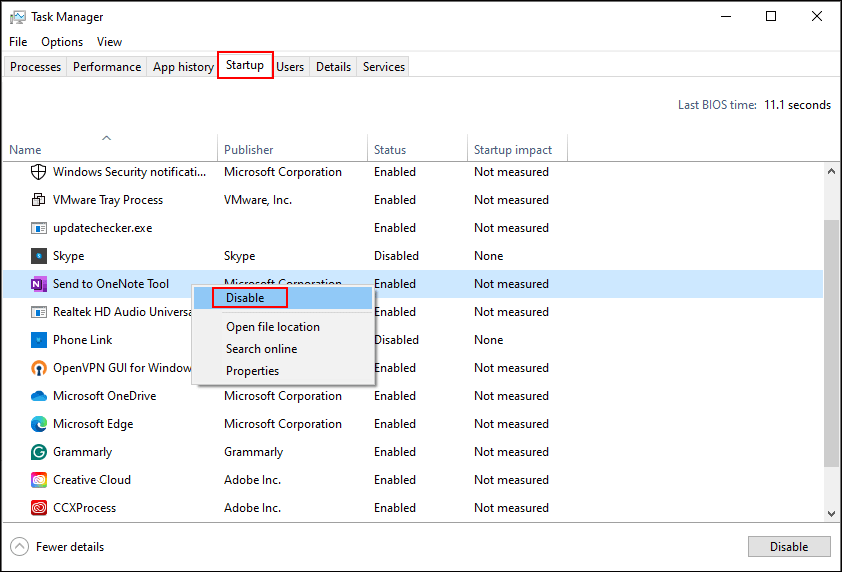
टिप्स:
आप अपने पीसी के प्रदर्शन को बेहतर बनाने के लिए मिनीटूल सिस्टम बूस्टर भी आज़मा सकते हैं। . यह व्यापक कंप्यूटर ट्यून-अप सॉफ़्टवेयर आपके लिए गेमिंग, स्ट्रीमिंग, डाउनलोडिंग आदि में एक सहज कंप्यूटर उपयोग अनुभव प्रदान करने के लिए सीपीयू, रैम और हार्ड ड्राइव संसाधनों को तेज़ कर सकता है।अंतिम शब्द
-
 वनप्लस वॉच 3 को अजीब मुद्दों के कारण अप्रैल में स्थगित कर दिया गया हैलंबे समय से प्रतीक्षित वनप्लस वॉच 3 स्मार्टवॉच जारी किए जाने के बाद, खरीद योजना को थोड़ा समायोजन की आवश्यकता हो सकती है। एक हास्यास्पद उत्पादन समस...सॉफ्टवेयर ट्यूटोरियल 2025-04-19 को पोस्ट किया गया
वनप्लस वॉच 3 को अजीब मुद्दों के कारण अप्रैल में स्थगित कर दिया गया हैलंबे समय से प्रतीक्षित वनप्लस वॉच 3 स्मार्टवॉच जारी किए जाने के बाद, खरीद योजना को थोड़ा समायोजन की आवश्यकता हो सकती है। एक हास्यास्पद उत्पादन समस...सॉफ्टवेयर ट्यूटोरियल 2025-04-19 को पोस्ट किया गया -
 अपने iPhone के पीछे टैप फ़ंक्शन का अधिकतम लाभ उठाने के लिए टिप्सवर्षों से, Apple ने iPhones का उपयोग करने के लिए बड़ी संख्या में उपकरण विकसित किए हैं। यद्यपि "टैप बैक" सुविधा सुस्त है, इसे अक्सर अनदेख...सॉफ्टवेयर ट्यूटोरियल 2025-04-18 को पोस्ट किया गया
अपने iPhone के पीछे टैप फ़ंक्शन का अधिकतम लाभ उठाने के लिए टिप्सवर्षों से, Apple ने iPhones का उपयोग करने के लिए बड़ी संख्या में उपकरण विकसित किए हैं। यद्यपि "टैप बैक" सुविधा सुस्त है, इसे अक्सर अनदेख...सॉफ्टवेयर ट्यूटोरियल 2025-04-18 को पोस्ट किया गया -
 जल्दी से विंडोज 11 24h2 अपडेट प्राप्त करें, प्रतीक्षा कतार को छोड़ दें] यदि आप इस प्रमुख अपडेट को तुरंत इंस्टॉल करना चाहते हैं, तो यह कार्रवाई करें जब अपडेट अभी तक विंडोज अपडेट के तहत उपलब्ध नहीं है। यह संस्करण, आपके पास...सॉफ्टवेयर ट्यूटोरियल 2025-04-18 को पोस्ट किया गया
जल्दी से विंडोज 11 24h2 अपडेट प्राप्त करें, प्रतीक्षा कतार को छोड़ दें] यदि आप इस प्रमुख अपडेट को तुरंत इंस्टॉल करना चाहते हैं, तो यह कार्रवाई करें जब अपडेट अभी तक विंडोज अपडेट के तहत उपलब्ध नहीं है। यह संस्करण, आपके पास...सॉफ्टवेयर ट्यूटोरियल 2025-04-18 को पोस्ट किया गया -
 मोबाइल फोन हॉटस्पॉट का उपयोग करने के लिए टिप्स: डेटा ट्रैफ़िक में वृद्धि से कैसे बचें] फोन के विपरीत, जो सॉफ़्टवेयर अपडेट जैसे कार्यों के लिए वाई-फाई को प्राथमिकता देते हैं, लैपटॉप लगातार डेटा का उपभोग करते हैं, खासकर जब आप असीमित वाई-...सॉफ्टवेयर ट्यूटोरियल 2025-04-18 को पोस्ट किया गया
मोबाइल फोन हॉटस्पॉट का उपयोग करने के लिए टिप्स: डेटा ट्रैफ़िक में वृद्धि से कैसे बचें] फोन के विपरीत, जो सॉफ़्टवेयर अपडेट जैसे कार्यों के लिए वाई-फाई को प्राथमिकता देते हैं, लैपटॉप लगातार डेटा का उपभोग करते हैं, खासकर जब आप असीमित वाई-...सॉफ्टवेयर ट्यूटोरियल 2025-04-18 को पोस्ट किया गया -
 IPhone और Android की तुलना में कौन सा बेहतर है?iOS और Android के बीच चयन: एक विस्तृत तुलना मोबाइल फोन बाजार में दो प्रमुख खिलाड़ियों का प्रभुत्व है: iOS और Android। दोनों विश्व स्तर पर लाखों उप...सॉफ्टवेयर ट्यूटोरियल 2025-04-17 को पोस्ट किया गया
IPhone और Android की तुलना में कौन सा बेहतर है?iOS और Android के बीच चयन: एक विस्तृत तुलना मोबाइल फोन बाजार में दो प्रमुख खिलाड़ियों का प्रभुत्व है: iOS और Android। दोनों विश्व स्तर पर लाखों उप...सॉफ्टवेयर ट्यूटोरियल 2025-04-17 को पोस्ट किया गया -
 सफारी मैक पर धीमा है? सफारी को तेज करने के लिए रहस्य!सफारी ब्राउज़र धीरे -धीरे चलता है? मैक उपयोगकर्ताओं के लिए त्वरण के लिए एक गाइड देखना चाहिए! ] यदि वेब पेज बहुत लंबा है या वेबसाइट नेविगेशन धीमा है,...सॉफ्टवेयर ट्यूटोरियल 2025-04-17 को पोस्ट किया गया
सफारी मैक पर धीमा है? सफारी को तेज करने के लिए रहस्य!सफारी ब्राउज़र धीरे -धीरे चलता है? मैक उपयोगकर्ताओं के लिए त्वरण के लिए एक गाइड देखना चाहिए! ] यदि वेब पेज बहुत लंबा है या वेबसाइट नेविगेशन धीमा है,...सॉफ्टवेयर ट्यूटोरियल 2025-04-17 को पोस्ट किया गया -
 मुझे लगा कि मुझे ऐसा होने तक कभी भी बटुए की आवश्यकता नहीं होगीआप अपने प्रिय के साथ एक अच्छे रेस्तरां में हैं; शायद आप दोनों एक सुंदर स्टेक का आनंद ले रहे हैं। थोड़ी देर के बाद, आप अपना हाथ बढ़ाते हैं और वेटर से ...सॉफ्टवेयर ट्यूटोरियल 2025-04-17 को पोस्ट किया गया
मुझे लगा कि मुझे ऐसा होने तक कभी भी बटुए की आवश्यकता नहीं होगीआप अपने प्रिय के साथ एक अच्छे रेस्तरां में हैं; शायद आप दोनों एक सुंदर स्टेक का आनंद ले रहे हैं। थोड़ी देर के बाद, आप अपना हाथ बढ़ाते हैं और वेटर से ...सॉफ्टवेयर ट्यूटोरियल 2025-04-17 को पोस्ट किया गया -
 McAfee और Mackeeper के बीच तुलना: कौन सा बेहतर है? एंटीवायरस सॉफ्टवेयर कैसे चुनें?आपके मैक के लिए सही साइबर सुरक्षा समाधान चुनना मुश्किल हो सकता है। McAfee और Mackeeper की यह तुलना आपको एक अच्छी तरह से स्थापित सुरक्षा सूट और एक अध...सॉफ्टवेयर ट्यूटोरियल 2025-04-17 को पोस्ट किया गया
McAfee और Mackeeper के बीच तुलना: कौन सा बेहतर है? एंटीवायरस सॉफ्टवेयर कैसे चुनें?आपके मैक के लिए सही साइबर सुरक्षा समाधान चुनना मुश्किल हो सकता है। McAfee और Mackeeper की यह तुलना आपको एक अच्छी तरह से स्थापित सुरक्षा सूट और एक अध...सॉफ्टवेयर ट्यूटोरियल 2025-04-17 को पोस्ट किया गया -
 7 सुरक्षा संचार ऐप्स आपको उपयोग करना चाहिए] हम प्रतिदिन अविश्वसनीय रूप से संवेदनशील जानकारी साझा करते हैं, जिससे ऐप सुरक्षा सर्वोपरि बनती है। यह गाइड आपकी गोपनीयता की सुरक्षा के लिए सुरक्षित...सॉफ्टवेयर ट्यूटोरियल 2025-04-17 को पोस्ट किया गया
7 सुरक्षा संचार ऐप्स आपको उपयोग करना चाहिए] हम प्रतिदिन अविश्वसनीय रूप से संवेदनशील जानकारी साझा करते हैं, जिससे ऐप सुरक्षा सर्वोपरि बनती है। यह गाइड आपकी गोपनीयता की सुरक्षा के लिए सुरक्षित...सॉफ्टवेयर ट्यूटोरियल 2025-04-17 को पोस्ट किया गया -
 किसी भी वेबसाइट को लेबल करने के लिए परम गाइड] वेब एक स्थिर अनुभव नहीं होना चाहिए। सही उपकरणों के साथ, आप नोटों को जोड़कर, प्रमुख वर्गों को हाइलाइट करके और दूसरों के साथ सहयोग करके वेबसाइटों के...सॉफ्टवेयर ट्यूटोरियल 2025-04-17 को पोस्ट किया गया
किसी भी वेबसाइट को लेबल करने के लिए परम गाइड] वेब एक स्थिर अनुभव नहीं होना चाहिए। सही उपकरणों के साथ, आप नोटों को जोड़कर, प्रमुख वर्गों को हाइलाइट करके और दूसरों के साथ सहयोग करके वेबसाइटों के...सॉफ्टवेयर ट्यूटोरियल 2025-04-17 को पोस्ट किया गया -
 CPU अपग्रेड होने के बाद BIOS में प्रवेश नहीं कर सकते? व्यावहारिक समाधान] घबराओ मत, मिनिटूल का यह गाइड आपको यह बताने के लिए लिखा गया है कि यह त्रुटि क्यों आएगी और इस मुद्दे का सामना करते समय आपको क्या करना चाहिए। आइए इसे द...सॉफ्टवेयर ट्यूटोरियल 2025-04-17 को पोस्ट किया गया
CPU अपग्रेड होने के बाद BIOS में प्रवेश नहीं कर सकते? व्यावहारिक समाधान] घबराओ मत, मिनिटूल का यह गाइड आपको यह बताने के लिए लिखा गया है कि यह त्रुटि क्यों आएगी और इस मुद्दे का सामना करते समय आपको क्या करना चाहिए। आइए इसे द...सॉफ्टवेयर ट्यूटोरियल 2025-04-17 को पोस्ट किया गया -
 अपनी फोटो यादों में प्रदर्शित होने से पूर्व को कैसे रोकें] ] हो सकता है कि आप एक दर्दनाक ब्रेक-अप के माध्यम से हो गए हों, या किसी प्रियजन का निधन हो गया हो, और भले ही आप इन छवियों को हटाना नहीं चाहते हैं, आप...सॉफ्टवेयर ट्यूटोरियल 2025-04-16 को पोस्ट किया गया
अपनी फोटो यादों में प्रदर्शित होने से पूर्व को कैसे रोकें] ] हो सकता है कि आप एक दर्दनाक ब्रेक-अप के माध्यम से हो गए हों, या किसी प्रियजन का निधन हो गया हो, और भले ही आप इन छवियों को हटाना नहीं चाहते हैं, आप...सॉफ्टवेयर ट्यूटोरियल 2025-04-16 को पोस्ट किया गया -
 एक्सेल की तीन चतुर स्वरूपण तकनीक त्वरित हैंस्प्रेडशीट को सुस्त और सूखा नहीं होना चाहिए - यदि आप चाहते हैं कि लोग उन्हें पढ़ें, तो वह है। अपने डेटा को आसान बनाने के लिए कुछ ट्रिक्स सीखें और एक्...सॉफ्टवेयर ट्यूटोरियल 2025-04-16 को पोस्ट किया गया
एक्सेल की तीन चतुर स्वरूपण तकनीक त्वरित हैंस्प्रेडशीट को सुस्त और सूखा नहीं होना चाहिए - यदि आप चाहते हैं कि लोग उन्हें पढ़ें, तो वह है। अपने डेटा को आसान बनाने के लिए कुछ ट्रिक्स सीखें और एक्...सॉफ्टवेयर ट्यूटोरियल 2025-04-16 को पोस्ट किया गया -
 Windows 11 DNS पता नहीं मिल सकता है? 10 व्यावहारिक समाधानRead our disclosure page to find out how can you help MSPoweruser sustain the editorial team Read more ...सॉफ्टवेयर ट्यूटोरियल 2025-04-16 को पोस्ट किया गया
Windows 11 DNS पता नहीं मिल सकता है? 10 व्यावहारिक समाधानRead our disclosure page to find out how can you help MSPoweruser sustain the editorial team Read more ...सॉफ्टवेयर ट्यूटोरियल 2025-04-16 को पोस्ट किया गया -
 डेटा सुरक्षा में पहल करें: अपने डेटा को चुनें और नियंत्रित करेंआप केवल एक डेटा बिंदु से अधिक हैं। ऑप्ट आपको अपनी व्यक्तिगत जानकारी पर नियंत्रण हासिल करने का अधिकार देता है। ] हालांकि, यह निगमों द्वारा आपके...सॉफ्टवेयर ट्यूटोरियल 2025-04-16 को पोस्ट किया गया
डेटा सुरक्षा में पहल करें: अपने डेटा को चुनें और नियंत्रित करेंआप केवल एक डेटा बिंदु से अधिक हैं। ऑप्ट आपको अपनी व्यक्तिगत जानकारी पर नियंत्रण हासिल करने का अधिकार देता है। ] हालांकि, यह निगमों द्वारा आपके...सॉफ्टवेयर ट्यूटोरियल 2025-04-16 को पोस्ट किया गया
चीनी भाषा का अध्ययन करें
- 1 आप चीनी भाषा में "चलना" कैसे कहते हैं? #का चीनी उच्चारण, #का चीनी सीखना
- 2 आप चीनी भाषा में "विमान ले लो" कैसे कहते हैं? #का चीनी उच्चारण, #का चीनी सीखना
- 3 आप चीनी भाषा में "ट्रेन ले लो" कैसे कहते हैं? #का चीनी उच्चारण, #का चीनी सीखना
- 4 आप चीनी भाषा में "बस ले लो" कैसे कहते हैं? #का चीनी उच्चारण, #का चीनी सीखना
- 5 चीनी भाषा में ड्राइव को क्या कहते हैं? #का चीनी उच्चारण, #का चीनी सीखना
- 6 तैराकी को चीनी भाषा में क्या कहते हैं? #का चीनी उच्चारण, #का चीनी सीखना
- 7 आप चीनी भाषा में साइकिल चलाने को क्या कहते हैं? #का चीनी उच्चारण, #का चीनी सीखना
- 8 आप चीनी भाषा में नमस्ते कैसे कहते हैं? 你好चीनी उच्चारण, 你好चीनी सीखना
- 9 आप चीनी भाषा में धन्यवाद कैसे कहते हैं? 谢谢चीनी उच्चारण, 谢谢चीनी सीखना
- 10 How to say goodbye in Chinese? 再见Chinese pronunciation, 再见Chinese learning

























